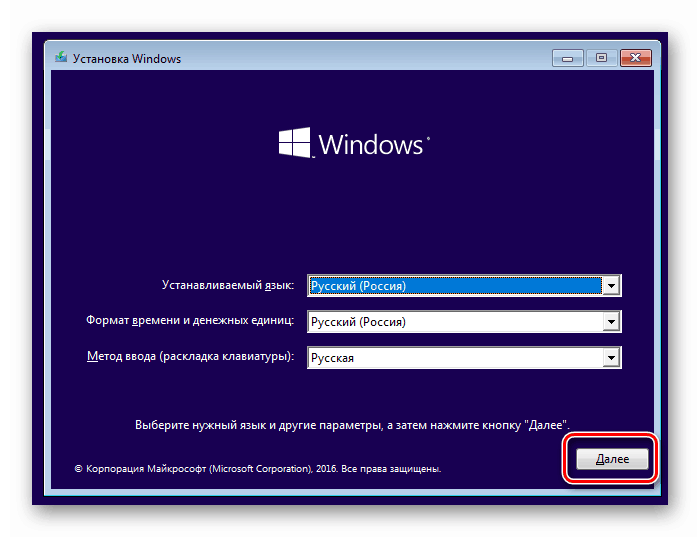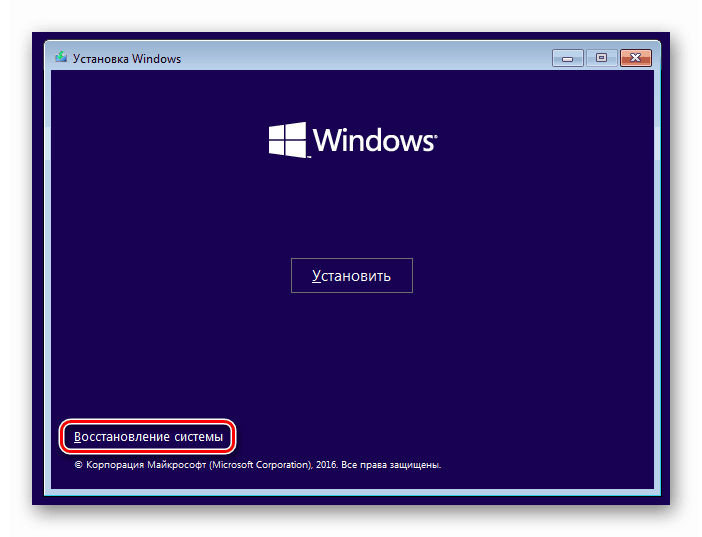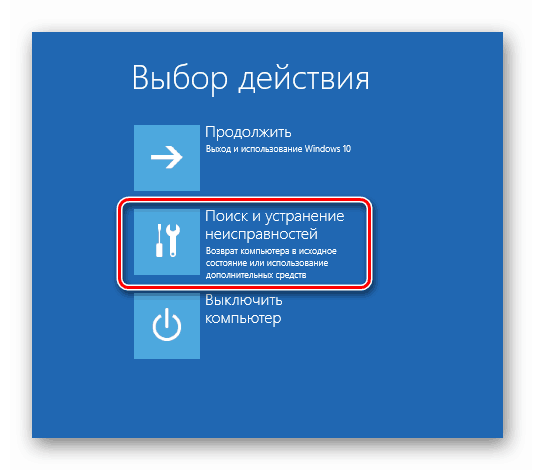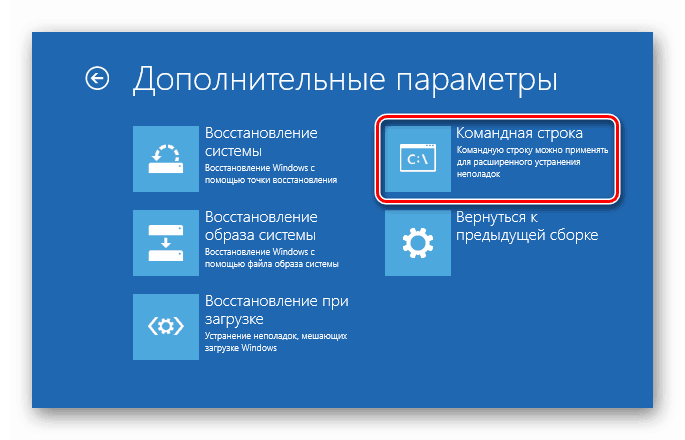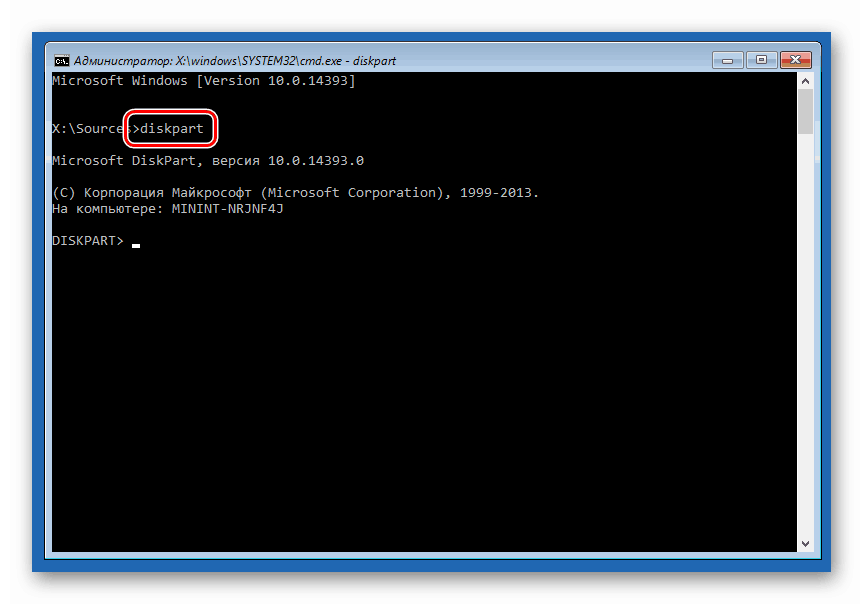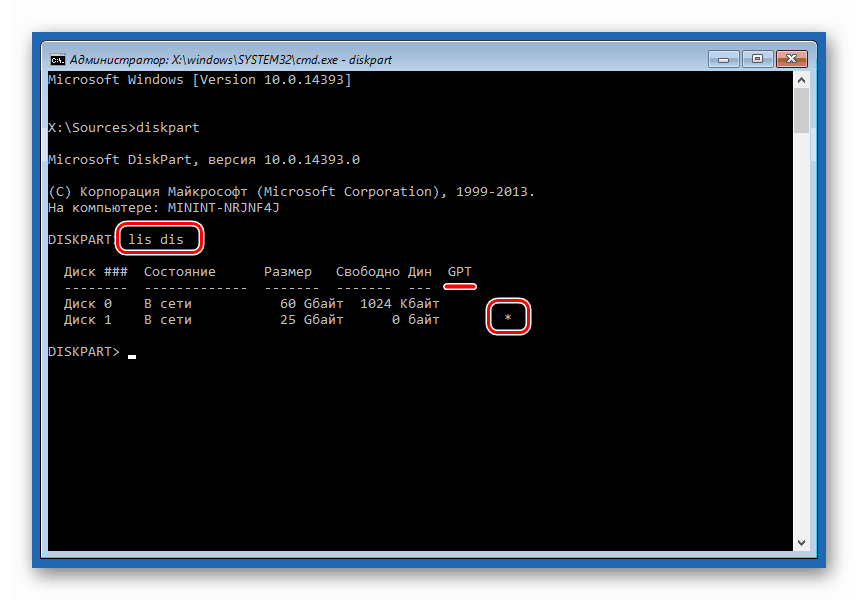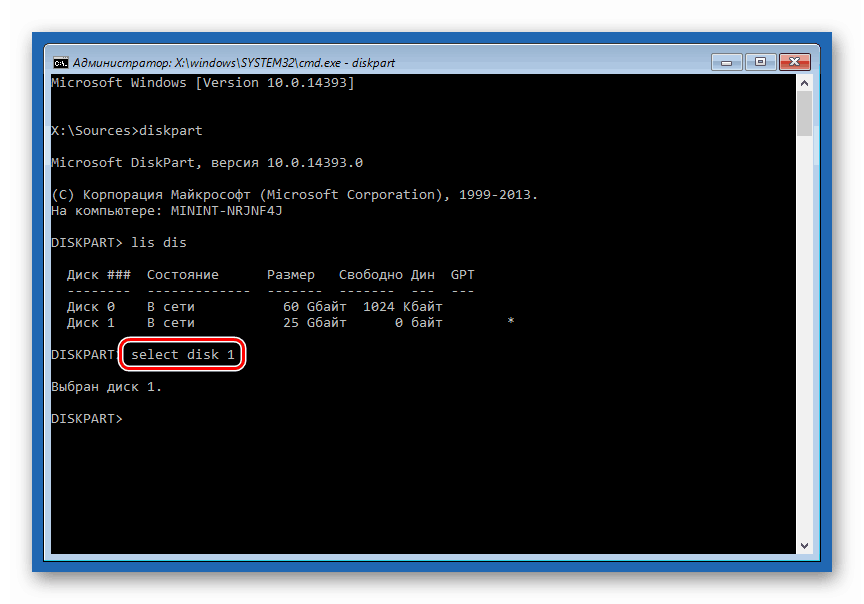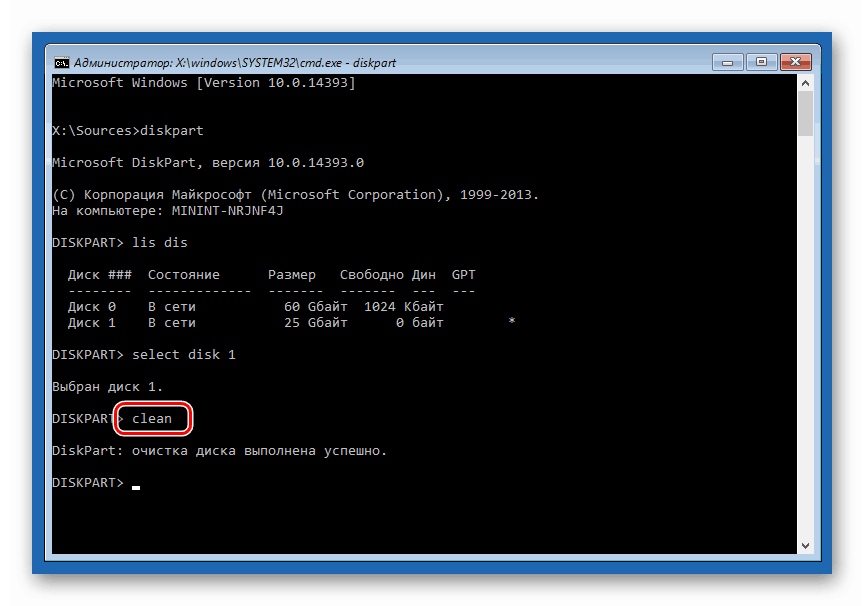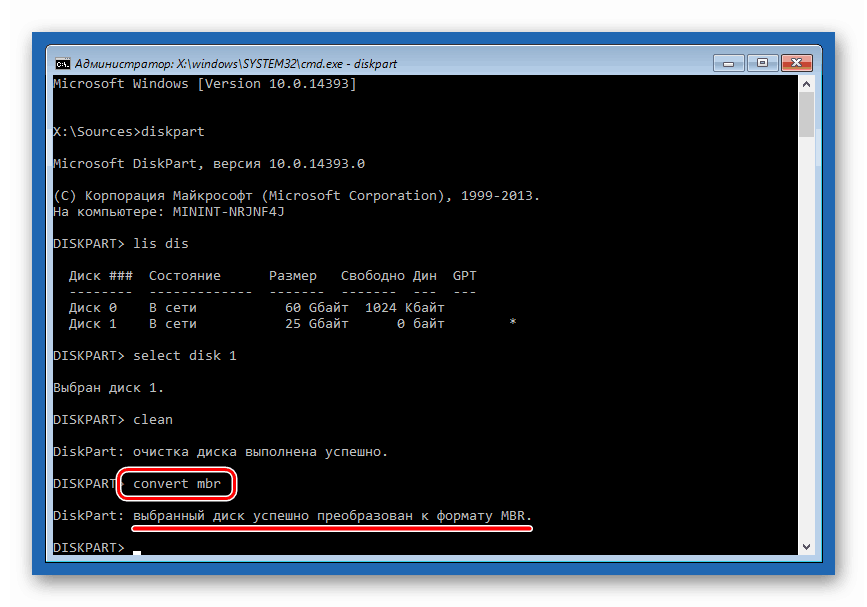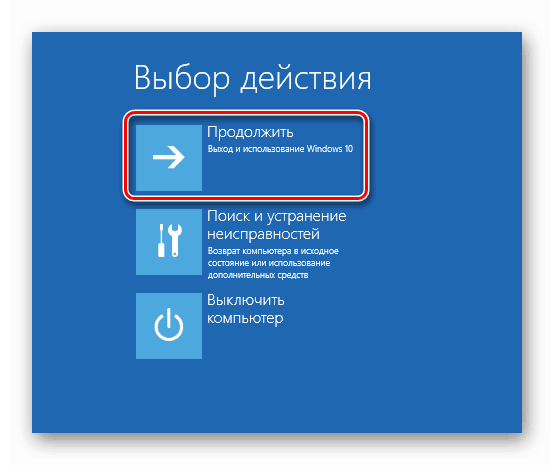هنگام نصب ویندوز 10 تبدیل GPT به MBR دیسک کنید
نصب ویندوز 10 اساسا هیچ عملیاتی را برای سایر نسخه های قدیمی تر نمی کند. در پیاده سازی آن، با دلایل مختلف ممکن است مشکلات و خرابی ها نیز وجود داشته باشد. امروز ما در مورد چگونگی "بازسازی" دیسک با ساختار پارتیشن های GPT در MBR بطور مستقیم هنگام بوت شدن از رسانه نصب، صحبت خواهیم کرد.
تبدیل GPT به MBR
نیاز به تبدیل ساختار اغلب زمانی اتفاق می افتد که سعی در "حل و فصل" سیستم بر روی یک درایو است که در آن ده ها مورد قبلا نصب شده است. در عین حال، "سخت افزار" از UEFI و در نتیجه GPT پشتیبانی نمی کند. یک ابزار ویژه برای حل این مشکل کمک خواهد کرد - یک ابزار دیسک کنسول به نام Diskpart. این در هر توزیع نصب ویندوز وجود دارد. شما می توانید آن را با استفاده از "خط فرمان" شروع کنید .
- پس از نصب و راه اندازی رسانه ها بوت شدن و یک صفحه نمایش ظاهر می شود از شما درخواست یک زبان را انتخاب کنید، روی دکمه بعدی کلیک کنید.
![هنگام راهاندازی از رسانه نصب ویندوز 10، نصب را اجرا کنید]()
- برای پیوند مشخص شده در تصویر، به محیط بازیابی بروید.
![هنگام بارگذاری از رسانه نصب در ویندوز 10، به محیط بازیابی وارد شوید]()
- ما با ابزارهایی برای عیب یابی به بلوک می رویم.
![هنگام نصب ویندوز 10 به بلوک عیب یابی بروید]()
- در اینجا ما بر روی دکمه "خط فرمان" کلیک میکنیم.
![اجرای خط فرمان از محیط بازیابی هنگام نصب ویندوز 10]()
- دستور زیر را وارد کنید و ENTER را فشار دهید .
diskpart![هنگام نصب ویندوز 10، از ابزار خطی کنسول از خط فرمان استفاده کنید]()
- بعد، "ما از شما خواهش می کنیم" تمام درایوهای فیزیکی متصل به مادربرد را به ما نشان دهید.
lis disهمانطور که می بینید، در مورد ما دو دیسک در سیستم وجود دارد. در مقابل ستون "GPT" ستاره ای ستاره ای است.
![هنگام نصب ویندوز 10 تشخیص یک دیسک با ساختار GPT در خط فرمان]()
- فرمان بعدی درایو را انتخاب کنید.
select disk 1"1" شماره دیسک است که در آن در لیست قبلی نمایش داده می شود.
![انتخاب یک دیسک سخت برای تبدیل به GPT هنگام نصب ویندوز 10]()
- درایو را از بخش های موجود و داده ها پاک می کنیم. حتی اگر اطمینان وجود داشته باشد که دیسک خالی است، نباید این مرحله را رها کنید.
clean![پاک کردن یک دیسک هدف از پارتیشن ابزار دیسک کنسول هنگام نصب ویندوز 10]()
- حالا شما می توانید یک فرمان را برای تبدیل به ساختار ارسال کنید.
convert mbr![هنگام نصب ویندوز 10، دیسک را به ابزار دیسک کنسول قالب MBR تبدیل کنید]()
- ما کنسول را خاموش می کنیم و دکمه "ادامه" را فشار می دهیم، بعد از آن مجددا از رسانه نصب می شود.
![ادامه برنامه نصب در محیط بازیابی ویندوز 10]()
در موارد نادر، توزیع ممکن است یک محیط بازیابی RE در توزیعها نداشته باشد. در صورتی که این وضعیت شما باشد، روش فوق الذکر در مرحله انتخاب یک دیسک برای سیستم انجام می شود. پس از تعویض به پنجره مناسب، ما با استفاده از کلید ترکیبی SHIFT + F10 "خط فرمان" را فراخوانی می کنیم و با استفاده از Diskpart انجام می کنیم.
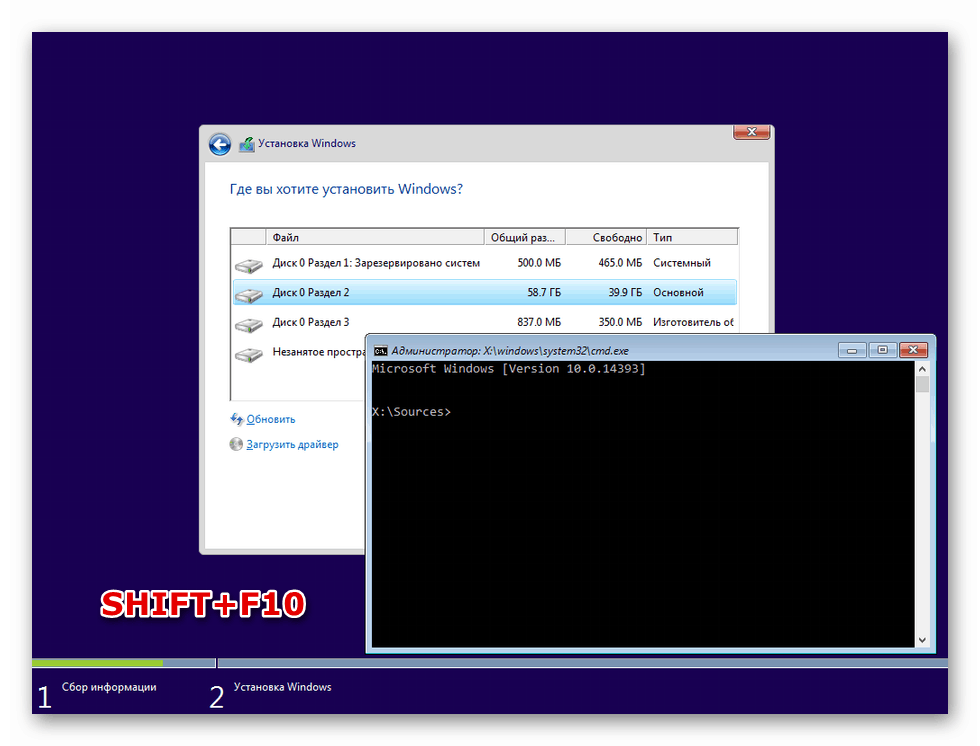
بنابراین، ما ساختار پارتیشن را تغییر دادیم و اکنون می توانید ویندوز 10 را بر روی یک کامپیوتر نصب کنید و سخت افزار قدیمی آن را نصب کنید. توصیه این است که فقط یک چیز را بگذارید: هنگام ورود به دستورات در کنسول، اگر چندین دیسک متصل به مادربرد وجود داشته باشد، مراقب باشید. در بهترین حالت، عملیات باید دوباره انجام شود و در بدترین حالت، شما می توانید تمام اطلاعات را از دست بدهید.